Як редагувати реєстр Windows, чи потрібно це робити і коли?

- 1428
- 74
- Loren VonRueden
Зміст
- Коли має сенс вдатися до ручного редагування реєстру
- Перш за все - безпека
- Як зробити резервну копію відділення або одного розділу реєстру
- Як зробити резервну копію всього реєстру
- Найкращі безкоштовні утиліти для створення реєстру резервного копіювання
- Резервне копіювання реєстру
- Регбак
- 2 Методи редагування реєстру без третіх партій
- Регедіт
- Регіон

Гвинт вікон складається з величезної кількості записів, і серед них є ті, яких не можна торкнутися. Інші навіть можна видалити. Для того, щоб відрізнити першого від останнього, потрібні певні знання, але оскільки доступ до реєстру вільно відкритий, користувачі намагаються, намагаються і намагатимуться щось змінити в ньому, отримуючи корисний, хоча не завжди успішний досвід. .. Отже, сьогодні ми поговоримо про те, як безпечно редагувати реєстр Windows, чи потрібно це робити і коли.
Коли має сенс вдатися до ручного редагування реєстру
У суперечках про те, чи повинен користувач використовувати щось у системі реєструватися сам, багато примірників розбилися. Основний аргумент "проти" звучить щось подібне: недосвідчені вікна часто не розуміють, що вони роблять і чому. І замість того.Однак аргументи для "для" також мають право на життя. Наступні є найбільш переконливими:
- Редагувавши реєстр своїми руками, користувач отримує досвід та знання, а помилки регулюються.
- Іноді неможливо вирішити будь -яку проблему іншими способами або вручну редагування - це найкоротший спосіб її вирішити.
Одним словом є плюси і мінуси всього, але я б сказав так: якби ваші особисті аргументи були «за», і ви знаєте про можливі наслідки - смію. Але поки ви не набираєте досвіду, бажано, щоб у вас була людина, яка, в цьому випадку, допоможе виправити помилку.
Перш за все - безпека
Як уже згадувалося, Windows має один регістр - унікальний, як відбиток пальців. Так, він має стандартні розділи, але деякі з них містять унікальні параметри, які можна використовувати лише на певному комп'ютері. Це я до того, що Перед будь -яким втручанням у таку делікатну структуру не лінуйтеся створювати резервні копії, і не сподівайтеся скопіювати дані з іншої машини на випадок.Якщо ви збираєтеся внести поправки до реєстру, який вам відомо, достатньо, щоб зарезервувати лише ту інформацію, яку ви редагуєте. Перш ніж запустити сумнівні програми (особливо мало відомі "прискорення", "прикраса" та "очищувачі"), зробіть резервну копію всього реєстру, щоб у разі невдачі швидко виправити те, що розпадається.
Чому це краще, ніж створення точки відновлення системи? Так, тому що деякі "прискорюються" та "очищувачі" (потенційні винуватки збоїв) іноді очищають сміття та сміття.
Як зробити резервну копію відділення або одного розділу реєстру
Введіть Windows під адміністрацією бухгалтерського обліку та запустіть вбудований редактор реєстру. Найпростіший спосіб зробити це - це використання системної утиліти "Виконувати", Що відкривається натисканням клавіш Win+R. Отримайте в це команду "Регедіт"(Без цитат) і натисніть кнопку ОК.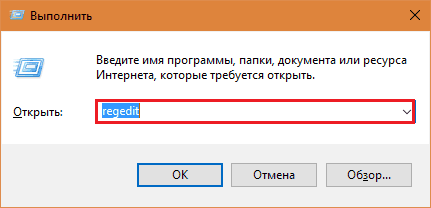
У лівій половині вікна Regedit (вбудований редактор) знайдіть, перемістившись на дереві каталогів, інтерес до гілки чи запису. Виділіть це за допомогою клацання правої клавіші миші. Виберіть у відкритому меню "ЕкспортЩо.
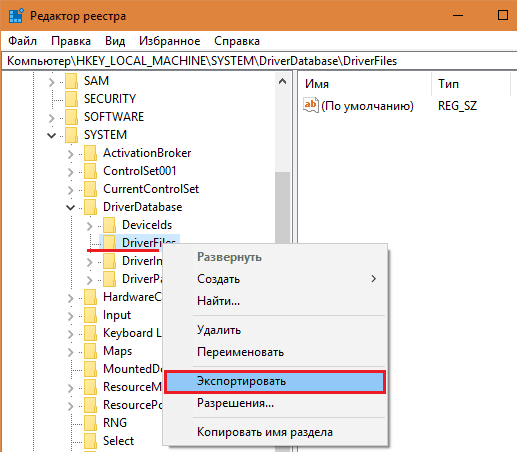
Після цього збережіть файл у зручному місці. Це резервна копія. Щоб скасувати зміни, внесені до реєстру після його створення, просто натисніть на цей файл 2 рази.
Як зробити резервну копію всього реєстру
Запустіть Regedit, введіть меню "Файл" та натисніть "ЕкспортЩо.
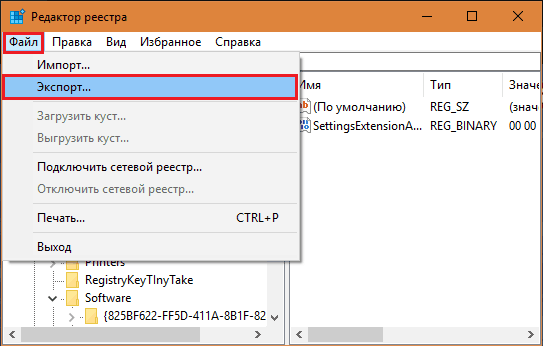
Зберігаючи файл, вкажіть діапазон експорту "Весь реєстрЩо.
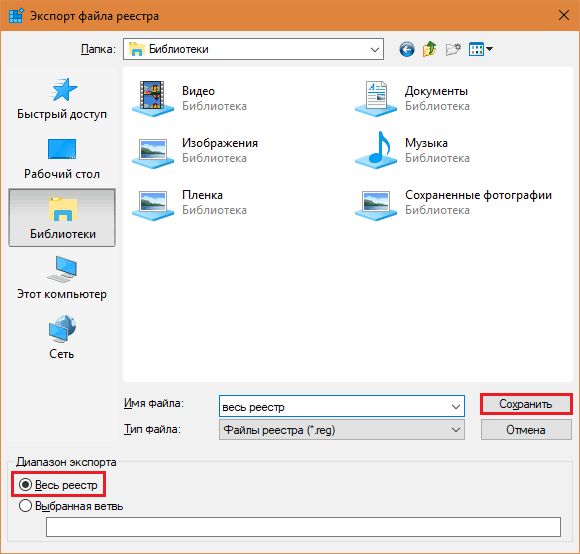
Процес бронювання займає близько 10-30 хвилин. Розмір файлу досить великий.
Найкращі безкоштовні утиліти для створення реєстру резервного копіювання
Резервне копіювання реєстру
Резервне копіювання реєстру - Простий у використанні, безкоштовна утиліта, яка не потребує встановлення на комп’ютері (але за бажанням може бути встановлена) дозволяє створювати резервні копії як усіх, так і окремих кущів (основних розділів) та реєструвати гілки. Використовує послугу копіювання Windows Tom Shado у роботі. Зберігає дані всіх користувачів ПК, а не лише поточного.
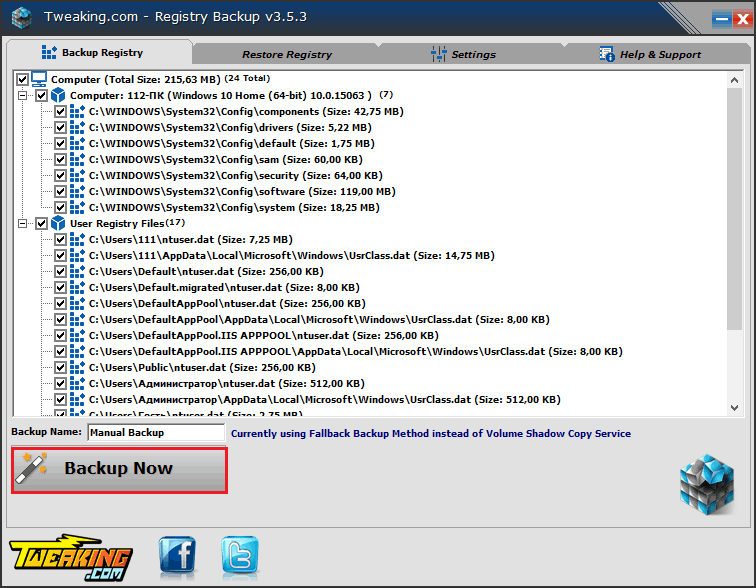
Щоб створити резервну копію, запустіть утиліту з правами адміністратора, відкрийте вкладку "Реєстр резервного копіювання", Позначте необхідні рядки та натисніть"Резервна коп ТеперЩо.
Щоб відновити реєстр з копії, перейдіть на вкладку "Відновити реєстр", виберіть архів зі списку правого числа та натисніть"Відновлення ТеперЩо.
Регбак
Регбак - Ще більш проста програма, ніж попередня. Створює резервні копії лише цілого реєстру та зберігає їх у вибраній папці. Щоб запустити процес копіювання, натисніть кнопку "Новачок Резервна копЩо. Щоб відновити, виберіть копію зі списку та натисніть "ВідновленняЩо.
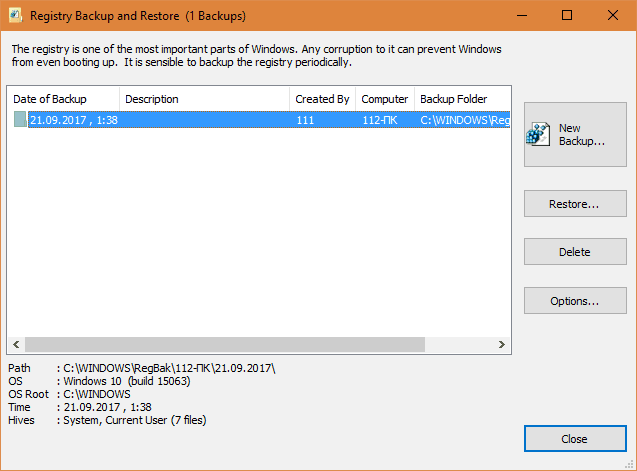
2 Методи редагування реєстру без третіх партій
Ми переходимо до основної частини нашого підприємства - знайомство з методами редагування реєстру. Їх багато, але ми розглянемо 2 основні:- За допомогою знайомого регедиту.
- За допомогою файлів Regi.
Перший спосіб, до реєстру додаються невеликі, одиночні редагування. Для більш великих масштабних завдань другий є більш підходящим.
Регедіт
Введіть систему під рахунок адміністратора. Запустіть редактор реєстру. Відкрийте розділ, в якому ви збираєтеся внести зміни. У правій половині вікна є параметри (параметри, налаштування) цього розділу.Щоб відредагувати значення існуючого параметра, натисніть на нього 2 рази, як мітка. Відкривається вікно, в яке потрібно ввести нове значення.
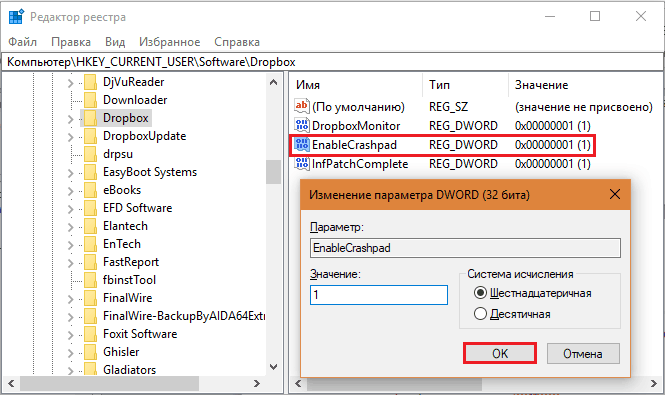
Щоб створити новий параметр, натисніть праву клавішу миші на вільному полі лівої половини вікна. Потягніть мишу до команди "Створити"І виберіть тип даних параметрів у списку, який відображається. До речі, інформація про те, як вони (типи), ви можете скористатися на веб -сайті первинного джерела MSDN.Microsoft.
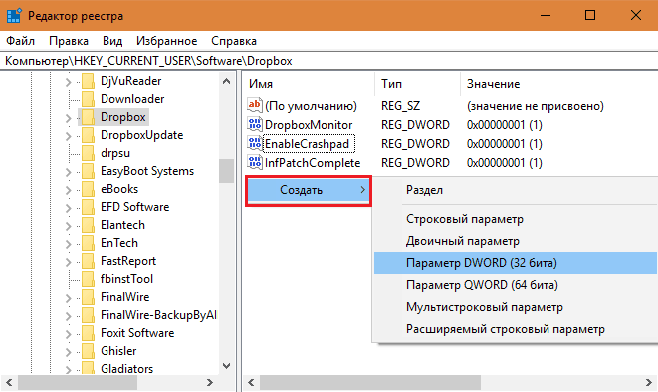
Після вибору типу даних у списку з’явиться "Новий параметр №1Що. Натомість введіть правильне ім’я. Якщо кадр (поле введення) зникло навколо "нового параметра", виділіть його та натисніть F2.
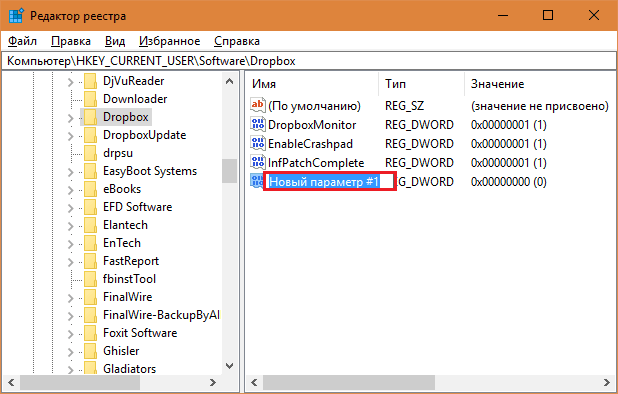
Далі натисніть 2 рази новим записом та у вікні, що відкривається, вкажіть його значення.
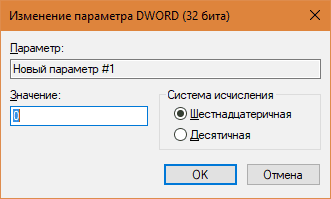
Регіон
Рег -файл - файл із розширенням рег. Як ви пам’ятаєте, саме в цьому форматі ми зберігали резервні копії.Regi -files читає та обробляє регіональний редактор, але не сам, а за командою користувача - натисніть на файл. Після цього інформація, що міститься там, вводиться в реєстр.
За допомогою одного регіону ви можете внести зміни як до одного, так і до багатьох розділів реєстру та різних. Це дозволяє:
- Створіть нові розділи та параметри із зазначеними іменами.
- Призначити значення значення та змінити їх.
- Видалити існуючі розділи та параметри.
Тобто все, що можна зробити вручну, але швидше.
Файли Regi не пов'язані з певною копією Windows, і вони можуть бути перенесені з одного комп'ютера на інший. Ось як вони використовуються для виправлення будь -яких стандартних параметрів реєстру, які однакові у всіх операційних системах однієї версії (Файлові асоціації, параметри провідника тощо. С.). Такі універсальні фірми регіонів легко знайти на форумах комп'ютерної допомоги, але краще ми навчимося створювати їх самостійно.
Один із способів створити рег -файли вже знайомий - це команда експорту до Regedit. Другий - за допомогою зошита, ми зараз проаналізуємо. Вам знадобиться не стільки, щоб створити файли з нуля, скільки для вступу в експорт, отриманий експортом.
Отже, ми відкриємо ноутбук та створимо в ньому новий документ. Кожен рег -файл повинен мати назву: Редактор реєстру Windows версія 5.00 Ми напишемо це у верхній частині аркуша і Затримося після порожньої лінії. Команди слідують.
Синтаксис типового регіонального файлу показаний на скріншоті нижче.

У квадратних дужках [] Запишіть розділи - Іншими словами, папки та вентилятор дерева каталогу. Така команда додає до реєстру нового розділу.
[Hkey_current_user \ програмне забезпечення \ 12345]
В одній із команд після дужки є знак мінус. [-...] Він відбиває розділ і весь його вміст із реєстру.
[-Hkey_current_user \ програмне забезпечення \ 12345 \ 12345678]
Між командами у квадратних дужках або параметрами попередньої команди та новою Порожню лінію слід залишити.
У цитатах під командуванням додавання розділу перераховані параметри. Вони написані без відступу. Знак "="Дає програму вказівку Призначте параметр значення, яке записується в лапки. Мінус ходьба за знаку =, видаляє параметр.
[Hkey_current_user \ програмне забезпечення \ dropboxupdate \ update] "lastinstallerrrorresultdropboxupdate" =-
Якщо параметру присвоюється тип типу DWord або QWord (числовий), Це вказано у шістнадцятковому форматі.
[Hkey_current_user \ програмне забезпечення \ dropboxupdate \ update] "lastinstallerresultdropboxupdatinstallerresult" = dword: 0000000000
Подвійні дані шістнадцятко зазначено у бінарному форматі через кому.
[Hkey_current_user \ програмне забезпечення \ mozilla] "dropboxupdate" = hex: 87,87,99,08,66,55,43,88,89,89,99,90,44,33,3,3,3,3,3
Якщо у значення параметра вказано шлях до файлу у провіднику Windows, знаки "\" в ньому Дублікат.
[Hkey_current_user \ програмне забезпечення \ mozilla \ firefox \ розширення] "kpm_win_add_on@kaspersky" = "c: c: c: c:\\Програмні файли\\Касперський\\kpm_win "
Це вся мудрість. Це легко, правда? Залишається врятувати готовий регіональний файл так само, як і резервні копії, і ви можете ввести його в бізнес. Щоб зміни набули чинності, вам знадобиться перезавантаження комп'ютера.
- « Як відкрити панель керування в Windows 10 та додати її до меню настільних комп'ютерів та запустити
- Як встановити та оновити кодеки в ОС Windows »

